

linux系统安装MySQL服务,详细图文教程 - one_brightest_star
source link: https://www.cnblogs.com/changankaifazhe/p/17171950.html
Go to the source link to view the article. You can view the picture content, updated content and better typesetting reading experience. If the link is broken, please click the button below to view the snapshot at that time.

linux系统安装MySQL服务,详细图文教程
注:linux系统在安装操作系统时,如果选择了开发工具和兼容库后,一般默认都会安装MySQL服务的部分程序包。如果我们要自定义的安装全新的MySQL服务,就必须先把这些已经安装的程序包都卸载掉。否则,后面这些程序包会给我们带来很多麻烦。
1、查看系统里是否有安装MySQL相关的程序包。
rpm -qa | grep mysql

我这里是没有的。可能小伙伴们的系统里会有
2、查看系统里面是否有安装mariadb相关的程序包(mariadb是一种轻量级的MySQL数据库)
rpm -qa | grep mariadb

我的系统里面有一个相关的程序包
3、把前面两步找出来的程序包都参照如下方法卸载掉即可
rpm -e xxx(程序名)
例如:rpm -e mariadb-libs-5.5.60-1.el7_5.x86_64 --nodeps

然后,再执行1和2步的方法查看,是否已经删除完全了
4、下载MySQL的安装包,去官网下载。MySQL的安装方法,在版本上区别很大。不同的版本安装方法不一样的。但是以我的经验,新一点的版本区别不太大
官网下载地址:https://downloads.mysql.com/archives/community/
我选择的如下图的版本
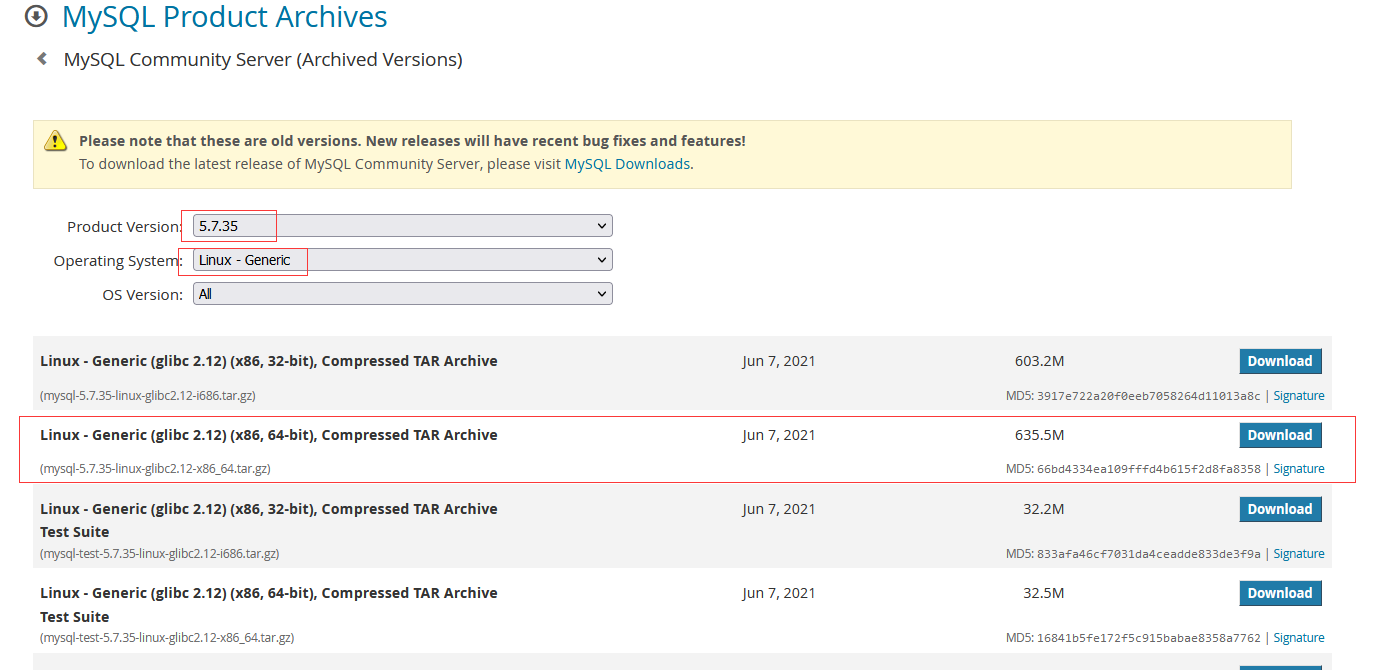
5、然后上传到服务器里面。这里不用过多的说明。您可以使用xshell工具或其他的软件。上传的目录可以随意找个临时目录即可。
6、然后对上传的文件进行解压。
tar -zxvf xxx(程序名)
例:tar -zxvf mysql-5.7.35-linux-glibc2.12-x86_64.tar.gz


上图可以看到,解压出了一个文件夹。
7、我们需要把这个解压出来的文件夹拷贝到/usr/local/目录下,并取名叫mysql。没有版本信息。
cp -R mysql-5.7.35-linux-glibc2.12-x86_64 /usr/local/mysql 因为是文件夹,所有拷贝时加上参数 -R ,后面直接给出拷贝到新目录后的目录名mysql
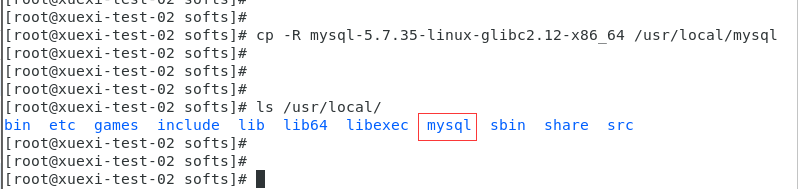
8、查看系统里是否有mysql用户和组,可以使用 groups mysql 命令查看。

我们的系统里面没有,所以,要创建。创建用户和组使用useradd命令合groupadd命令
groupadd mysql && useradd -r -g mysql mysql

9、创建我们数据仓库。(即自定义数据库存储表的目录)并给予mysql用户权限
mkdir -p /data/mysql
chown mysql:mysql -R /data/mysql


10、修改或创建/etc/my.cnf文件。如果以前安装过MySQL可能就会有这个文件,我们修改为如下内容。如果没有就创建这个名字的文件,并写入如下内容。
vim /etc/my.cnf
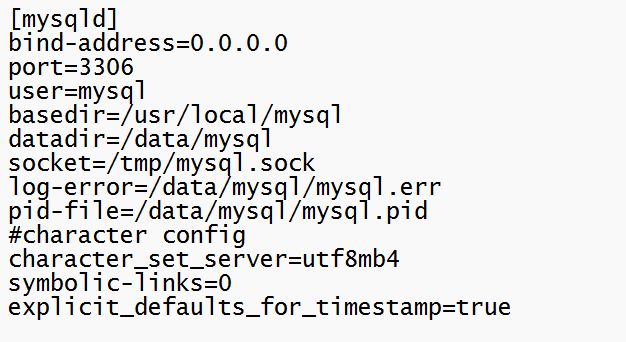
datadir是数据存储的目录
basedir是数据库的基本目录
socket是数据库运行的接口
log-error是错误日志的目录
character是指编码
11、初始化我们的MySQL数据库的基本参数。
cd /usr/local/mysql/bin 进入MySQL自带的可执行程序的目录
./mysqld --defaults-file=/etc/my.cnf --basedir=/usr/local/mysql/ --datadir=/data/mysql/ --user=mysql --initialize

12、查看初始登录密码
cat /data/mysql/mysql.err
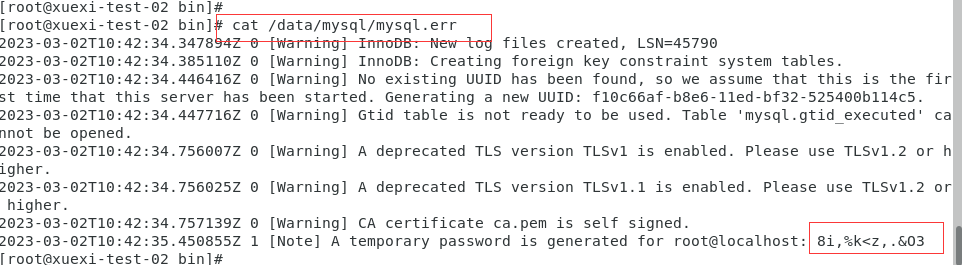
上图显示,在结尾的root@localhost:后面的部分,就是密码。我们可以鼠标复制一下。
13、启动MySQL服务。
cp /usr/local/mysql/support-files/mysql.server /etc/init.d/mysql 把启动文件拷贝到init.d目录,使得以后启动服务方便。
service mysql start 启动MySQL服务

14、登录MySQL,并修改密码。
/usr/local/mysql/bin/mysql -u root -p 目前要使用登录命令mysql,还需要进入/usr/local/mysql/bin/目录
Enter password: <这里粘贴刚才复制的初始密码>回车即可登录
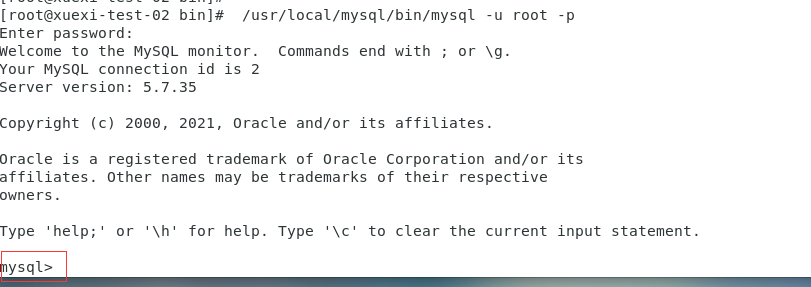
看到了mysql> 标识符,就代表登录成功了。
下面修改密码。修改密码有两个办法。可以在/etc/my.cnf文件的[mysqld]下面添加一行skip-grant-tables,然后重启mysql,就可以免密登录mysql。如果您不想这样,怕不安全,可以执行修改密码操作。
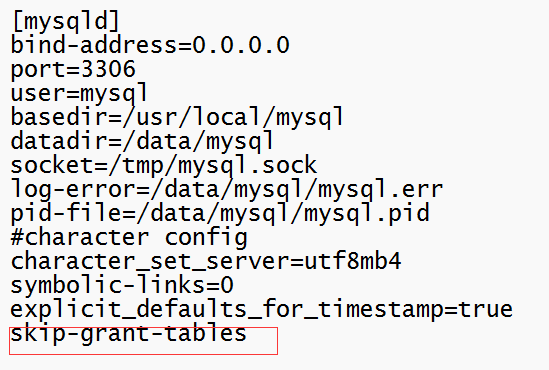
service mysql retart
或者修改密码:
set password for 用户名@localhost=password('新密码');
例:set password for root@localhost=password('123456');

刷新规则:flush privileges
退出mysql,使用新密码登录。
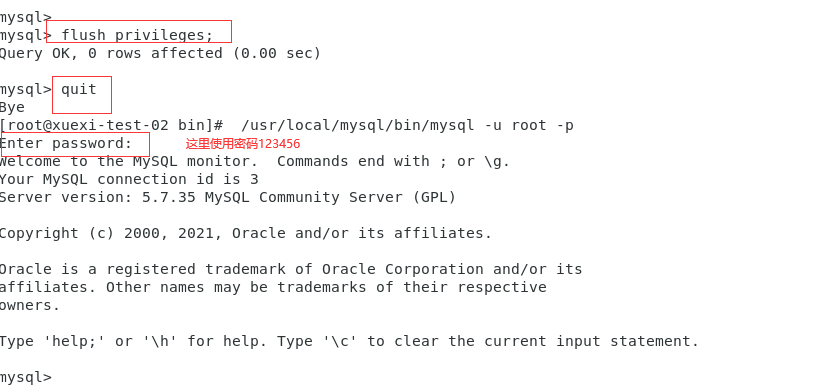
新密码登录成功。
15、到此,mysql已经安装完成了。下面我们可以测试一下,创建一个数据库试试。
create database students;

创建成功。
16、谢谢大家!!让我们一起学习进步吧。
Recommend
About Joyk
Aggregate valuable and interesting links.
Joyk means Joy of geeK